Как добавить туман на фото в Фотошоп
Создать таинственную атмосферу совсем несложно. Есть, конечно, много разных способов достижения одного и того же эффекта, и сегодня вы узнаете 2 разных метода. В первом случае мы используем несколько по-настоящему хороших (и бесплатных) текстур для наложения Mist & Fog, сделанных Тони здесь, на Medialoot. Для второго мы будем использовать изображение неба, применив к нему некоторые корректировки, чтобы имитировать туман на нашем изображении.

Скачать архив с материалами к уроку
Метод 1. Используем текстуру тумана


Двигайте ползунок, чтобы увидеть разницу
Шаг 1
Открываем изображение в Photoshop.

Шаг 2
Идем в меню File – Place (Файл – Поместить встроенные). Выбираем текстуру и нажимаем Load (Поместить). В этом случае я использую «Fog Overlay 4».

Шаг 3
Подгоняем размер текстуры под размер изображения и нажимаем Enter для завершения трансформации.

Шаг 4
На панели слоев переключаем режим наложения текстуры на Screen (Экран) и уменьшаем Opacity (Непрозрачность) до 75%.

Шаг 5
Идем в меню Layer – New Adjustment Layer – Curves (Слои – Новый корректирующий слой Кривые). Устанавливаем галочку напротив Use Previous Layer to Create Clipping Mask (Использовать предыдущий слой для создания обтравочной маски), называем этот слой Curves (Кривые) и нажимаем ОК.

Шаг 6
На панели свойств кривых, щелкаем по первой якорной точке и устанавливаем значение Input (Вход) на 15.

Шаг 7
Далее кликаем по второй якорной точке и устанавливаем значение Output (Выход) на 250.

Шаг 8
Идем в меню Layer – New Adjustment Layer – Brightness/Contrast (Слои – Новый корректирующий слой Яркость/Контрастность). Называем этот слой Brightness/Contrast

Шаг 9
На панели свойств Яркость/Контрастность устанавливаем значение Contrast (Контрастность) на 20.

Метод 2. Используем текстуру с облаками


Двигайте ползунок, чтобы увидеть разницу
Шаг 1
Открываем изображение неба с облаками в Photoshop.

Шаг 2
Идем в меню Image – Adjustments – Desaturate (Изображение – Коррекция – Обесцветить).

Шаг 3
Идем в меню Image – Adjustments – Levels (Изображение – Коррекция – Уровни). На панели свойств Уровни устанавливаем Shadow Input Level (Входные значения) на 115 и нажимаем ОК.

Шаг 4
Идем в меню Filter – Blur – Gaussian Blur (Фильтр – Размытие – Размытие по Гауссу). Устанавливаем радиус 15 и нажимаем ОК. Примечание: возможно вам потребуется изменить немного это значение в соответствии с размером вашей картинки.

Шаг 5
Открываем в Photoshop изображение, на которое хотим добавить туман.

Шаг 6
Переходим обратно к изображению с облачным небом и идем в меню

Шаг 7
Возвращаемся во вкладку с вашим изображением и видим, что там появился новый слой с облачным небом под названием Fog Overlay (Наложение тумана).

Шаг 8
Изменяем размер слоя Fog Overlay (Наложение тумана), если требуется, и изменяем режим наложения на Screen (Экран).

Шаг 9
Зажимаем Alt на клавиатуре и кликаем по кнопке Add Layer Mask (Добавить слой-маску) внизу панели слоев.
Шаг 10
Делаем активной маску слоя (кликаем по миниатюре маски) и идем в меню Filter – Render – Difference Clouds (Фильтр – Рендеринг – Облака с наложением).

Шаг 11
И наконец, корректируем непрозрачность слоя Fog Overlay (Наложение тумана) так, как вам нравится.

Заключение
Как видите, оба эти методы достигают одного и того же окончательного эффекта, но во втором случае вам нужно сделать предварительную корректировку изображения, чтобы получить хорошую текстуру наложения тумана для дальнейшего использования на ваших изображениях. А с другой стороны, использование уже готовых текстур, таких как мы использовали в первом методе, позволяют ускорить рабочий процесс и сохранить при этом профессиональный конечный результат.
Автор: Diego Sanchez

облако туман белый дым
2880*1620

белый дым туман
1200*1200

серый дымчатый туман
1200*1200

туман
1200*1200
Икона погоды солнечно дождливо тумано гроза
2133*2852

человек носящий маску маску иллюстрации дымка дней анти туман иллюстрация
2000*2000

водяной туман дымка тумана
2000*2000

Китайский стиль тушь далеко гора вода облако горный туман крышка
3508*3508

туман белые облака облако эффект белый
2001*1849

туман
4134*2657

туманная и красивая гало луна
1200*1200

туман
1200*1200

туман
1200*1200

серый дым дым туман туман
2000*2000

Водяной туман
3000*3000

густой туман дым
2000*2000

или дым яркий эффект облачность свечение световой эффект туман или смог вспышка с прожектором
5300*5300

дизайн тумана
2000*2000

синее облако элемент тумана
2000*2000

туман
1200*1200

туман
1200*1200

Густой туман
1024*1536

водяной туман дымка тумана
2000*2000

сине серая карта эффекта дымового тумана
2000*2000

hd дым туман
2000*2000

туманные дни pm2 5 принять доставку на вынос брат
2000*2000

туман
1200*1200

коммерческие чернила китайская живопись горный хребет скользящие облака туман и
2000*2000

Туманные чернила распространяющие дым
1200*1200

водяной туман дымка тумана
2000*2000

Простой эффект смутного голубого тумана
1200*1200

красный дымный туман фон аннотация в стиле
1800*1800

Туманный эффект рассеивания черного дыма
1200*1200

Туманный пурпурный дым распространяется
1200*1200

Туманный желтый китайский ветер дым
1200*1200

Туманный зеленый китайский ветер дым
1200*1200

Туманный эффект красных дымных чернил
1200*1200

Туманные туманные белые облака с ручной росписью
1200*1200

Красный зернистый туманный дым
1200*1200

Туманные чернила распространяющие дым
1200*1200

Туманное туманное белое дымовое облако
1200*1200

Распространение туманного желтого дыма
1200*1200

Туманный эффект рассеивания красного дыма
1200*1200

Туманный зеленый эффект чернил дыма
1200*1200

Текстурированные туманные прозрачные распыленные облака
1200*1200
В этом уроке вы узнаете, как создать свои собственные кисти Туман, используя трансформацию и различные фильтры.

1. Создаём базовую текстуру тумана
Шаг 1
Создайте новый документ в программе Photoshop. Установите Ширину (Width) и Высоту (Height) на 5000 px, а затем нажмите ‘OK’.

Шаг 2
Выберите инструмент Заливка  (Paint Bucket Tool (G), установите чёрный цвет (#000000). Залейте Задний фон (BACKGROUND) чёрным цветом.
(Paint Bucket Tool (G), установите чёрный цвет (#000000). Залейте Задний фон (BACKGROUND) чёрным цветом.

Шаг 3
Создайте новый слой поверх слоя с Задним фоном (BACKGROUND). Вы можете найти кнопку Создать новый слой (Create a new layer) в нижней части панели слоёв (если вы не видите этой панели, то идём Окно – Слои (Window > Layers)

Дважды щёлкните по названию слоя, который вы только что создали. Назовите этот слой Туман (FOG).
С помощью инструмента Заливка  (Paint Bucket Tool (G), также залейте этот слой чёрным цветом.
(Paint Bucket Tool (G), также залейте этот слой чёрным цветом.
Шаг 4
Выберите инструмент Овальная область  (Elliptical Marquee Tool (M), создайте круглое выделение в центре изображения. См. скриншот ниже для примера.
(Elliptical Marquee Tool (M), создайте круглое выделение в центре изображения. См. скриншот ниже для примера.

Далее, идём Выделение – Модификация – Растушёвка (Select > Modify > Feather) и в появившемся окне, установите Радиус растушёвки (Feather Radius) 500 px. Нажмите кнопку ‘OK’.
Благодаря этому действию, мы создадим плавный переход между туманом и остальным изображением.

Шаг 5
Установите цвет переднего плана на чёрный цвет, а цвет заднего плана на белый цвет.

Далее, идём Фильтр – Рендеринг – Облака (Filter > Render > Clouds), чтобы применить рендеринг к базовой текстуре для создания кисти Туман.

Теперь, отмените активное выделение, для этого идём Выделение – Отменить выделение (Select > Deselect0.
Шаг 6
Чтобы сделать базовую текстуру более реалистичной, нам необходимо немного размыть её. Идём Фильтр – Размытие – Размытие по Гауссу (Filter > Blur > Gaussian Blur). Установите Радиус (Radius) размытия 30 px. Нажмите ‘OK’.

2. Создаём густой туман
Итак, мы подошли к самой увлекательной части урока! Вы можете создать множество вариаций тумана на своё усмотрение. В этом уроке мы рассмотрим три основные вариации. Но вы можете настроить кисть, как вам захочется.
Мы сфокусируемся над созданием следующих трёх эффектах:
Густой туман (Thick Fog)
Лёгкий туман (Gentle Haze)
Рассеянный туман (Wisps of Fog)
Шаг 1
Щёлкните правой кнопкой мыши по слою Туман (FOG) и в появившемся окне, выберите опцию Создать дубликат слоя (Duplicate layer). Назовите дубликат слоя Густой Туман (THICK FOG).
Отключите видимость слоя Туман (FOG).
Находясь на слое Густой Туман (THICK FOG), уменьшите его Непрозрачность (Opacity) до 40%.

Шаг 2
Далее, идём Редактирование – Трансформация – Перспектива (Edit > Transform > Perspective) и установите перспективу, как показано на скриншоте ниже. Создав перспективу, нажмите клавишу ‘Enter’, чтобы применить изменения.

Отлично. Мы создали основу для нашей первой кисти. Давайте перейдём к следующей основе!
3. Создаём лёгкий туман
Шаг 1
Щёлкните правой кнопкой мыши по слою Туман (FOG) и в появившемся окне, выберите опцию Создать дубликат слоя (Duplicate layer). Назовите дубликат слоя Лёгкий Туман (GENTLE HAZE).
Отключите видимость слоя Туман (FOG) и Густой Туман (THICK FOG).
Далее, идём Фильтр – Размытие – Размытие по Гауссу (Filter > Blur > Gaussian Blur). Установите Радиус (Radius) размытия 80 px. Нажмите ‘OK’, чтобы применить фильтр.

Шаг 2
Далее, идём Редактирование – Свободная трансформация (Edit > Free Transform) и трансформируем эффект, как показано на скриншоте ниже. Нажмите клавишу ‘Enter’ после завершения трансформации, чтобы применить изменения.

Шаг 3
Уменьшите Непрозрачность (Opacity) данного слоя до 60%.
Выберите инструмент Кисть  (Brush Tool (B). Установите мягкую круглую кисть непрозрачностью 30%, цвет кисти чёрный. Прокрасьте кистью поверх отдельных участков тумана, где туман слишком густой. Обратите внимание на скриншот ниже, чтобы увидеть, где вы должны прокрашивать кистью.
(Brush Tool (B). Установите мягкую круглую кисть непрозрачностью 30%, цвет кисти чёрный. Прокрасьте кистью поверх отдельных участков тумана, где туман слишком густой. Обратите внимание на скриншот ниже, чтобы увидеть, где вы должны прокрашивать кистью.

4. Добавляем рассеянный туман
Шаг 1
Щёлкните правой кнопкой мыши по слою Туман (FOG) и в появившемся окне, выберите опцию Создать дубликат слоя (Duplicate layer). Назовите дубликат слоя Рассеянный Туман (WISPS OF FOG).
Отключите видимость слоёв Туман (FOG), Густой Туман (THICK FOG) и Лёгкий Туман (GENTLE MIST).

Шаг 2
Далее, идём Редактирование – Свободная трансформация (Edit > Free Transform) и трансформируем эффект Рассеянного Тумана (WISPS OF FOG), как показано на скриншоте ниже. Нажмите клавишу ‘Enter’ после трансформации, чтобы применить изменения.

Шаг 3
Далее, идём Фильтр – Пластика (Filter > Liquify). Выберите инструмент Деформация (Forward Warp Tool). Деформируйте эффект, как показано на скриншоте ниже. Нажмите клавишу ‘Enter’ после деформации, чтобы применить изменения.

Шаг 4
Далее, идём Фильтр – Размытие – Размытие по Гауссу (Filter > Blur > Gaussian Blur). Установите Радиус (Radius) размытия 50 px. Нажмите ‘OK’, чтобы применить фильтр.
Уменьшите Непрозрачность (Opacity) данного слоя до 50%.

5. Создаём собственные кисти
Мы только что создали три основные формы тумана. В следующей части этого урока, вы можете увидеть, что они могут быть весьма универсальными. Но перед тем, как мы их протестируем, нам необходимо создать из них кисти.
В этом параграфе я покажу вам, как можно создать кисть из слоя Густой Туман (THICK FOG). Техника создания кистей из оставшихся двух слоёв – абсолютно та же самая.
Шаг 1
Убедитесь, чтобы была включена видимость только двух слоёв Задний фон (BACKGROUND) и Густой Туман (THICK FOG).

Мы создавали слои с белым туманом на чёрном заднем фоне, потому что, таким образом, легче представить, как в действительности выглядит эффект тумана. Но теперь нам необходимо инвертировать цвета, чтобы можно было создать кисть.
Добавьте новый корректирующий слой Инверсия (Invert) поверх всех остальных слоёв. Данный корректирующий слой можно добавить, нажав кнопку Добавить новый слой-заливку или корректирующий слой (Add new fill or adjustment layer) в нижней части панели слоёв.

Шаг 2
Идём Редактирование – Скопировать совмещённые данные (Edit > Copy Merged), чтобы скопировать всё совмещённое изображение. После этого идём Редактирование – Вклеить (Edit > Paste), чтобы вклеить скопированные совмещённые данные. Расположите данный новый слой поверх всех остальных слоёв.
Примечание переводчика: чтобы скопировать совмещённые данные, удерживая клавишу (Ctrl) + выделите видимые слои.

Шаг 3
Теперь, чтобы создать кисть из созданного нового слоя, идём Редактирование – Определить кисть (Edit > Define Brush Preset).
Назовите новую кисть Густой Туман (THICK FOG), а затем нажмите ‘OK’.

Шаг 4
Повторите этот процесс создания кисти, используя слои Лёгкий Туман (GENTLE FOG) и Рассеянный Туман (WISPS OF FOG).
6. Протестируйте созданные кисти
Теперь пришло время протестировать созданные кисти! Откройте фотографию или фотоманипуляцию, где бы вы хотели добавить эффект тумана и начинаем экспериментировать. На самом деле не существует каких-либо ограничений по применению кистей. Но позвольте мне дать вам несколько советов, что необходимо, чтобы получить наиболее реалистичные результаты:
- Кисти создадут отличный эффект на фотографиях с элементами тумана, где вы хотите просто усилить естественный туман.
- Не используйте чисто белый цвет для кисти. Постарайтесь использовать очень светлые оттенки синего или жёлтого цвета, чтобы получить наиболее правдоподобный результат.
- Используйте кисти с низкой непрозрачностью.
- Попробуйте использовать различные размеры и формы кисти, чтобы посмотреть, какие кисти наилучшим образом подходят к каждому изображению.
- Не забывайте, что объекты, расположенные ближе к вам, будут более видимыми в тумане, чем те, которые расположены вдалеке.
- Обычно участки, покрытые туманом, имеют наименьший контраст.
Давайте посмотрим, как работают кисти на изображениях.
На первом изображении, вы можете увидеть, как выглядит кисть Густой Туман (Thick Fog).

На данном изображении, вы можете увидеть, как работает кисть Лёгкий Туман (Gentle Fog). Как вы видите, я также уменьшил контрастность изображения, чтобы получить наиболее правдоподобный результат.

Кисть Рассеянный Туман (Wisps of Mist) отлично смотрится, если на изображении уже присутствует элемент тумана, а вы хотите просто усилить отдельные детали.

Заключение
Поздравляю! Вы создали свои собственные кисти Туман!
В этом уроке вы узнаете, как создать свои собственные кисти Туман, используя трансформацию и различные фильтры. Мы дали вам рекомендации, как применять их, чтобы создать наибольшую реалистичность в ваших работах.
Попробуйте поэкспериментировать с различными формами, цветовыми оттенками и непрозрачностью, чтобы создать свой оригинальный эффект.
Вы можете скачать кисти автора по этой ссылке.
Автор: Jarka Hrncarkova
Создание эффекта тумана: просто и быстро.
Туман придает фотографии большую атмосферность и помогает скрыть малопривлекательный фон. Сегодня мы расскажем о том, как создать эффект тумана простым и быстрым способом.
На первый взгляд, оригинал этой фотографии выглядит не очень интересно: оленем в неволе вряд ли можно кого-то удивить. Но после обработки создается впечатление, что олень находится в естественных условиях на природе, и снимок чем-то напоминает фотографии National Geographic.
Шаг 1
Перед тем как создавать туман, лучше сделать всю остальную обработку фотографии (кадрирование, цветокоррекцию, удаление лишних деталей, применение нужных фильтров).
Шаг 2
Создайте новый слой (нажмите одновременно «Ctrl+Shift+Alt+N» или нажмите на кнопку, которая указана на изображении снизу). У вас автоматически будет выбран новый слой (если в процессе обработки вы уже создали новые слои, то лучше назвать его «Туман 1».
Шаг 3
Выберите крупную мягкую кисть с режимом «затухание» (dissolve), параметр непрозрачности установите в районе 80%.
Шаг 4
С помощью этой кисти нарисуйте белую пелену там, где вы хотели бы увидеть впоследствии туман. Не бойтесь закрасить лишнее, — всё легко исправляется ластиком на финальном этапе.
Шаг 5
Затем к этому слою нужно применить функцию «Размытие по Гауссу» (Filter > Blur > Gausian Blur) и установить радиус размытия на значение 7. Убедитесь, что у вас выбран слой «Туман 1».
Шаг 6
Уже после 4 пункта у вас получится что-то похожее на туман. Останется только поправить ластиком рога у оленя и всё, что, на ваш взгляд не должно находится в тумане. Чтобы выбрать ластик можно воспользоваться горячей клавишей и нажать «E». Лучше выбрать мягкий ластик, чтобы не было резких границ между областями с туманом и без него.
Шаг 7
Чтобы туман получился более равномерным и «настоящим», нужно будет повторить несколько раз все действия, начиная со 2-го шага, исправляя неточности первого раза. В последующих слоях лучше изменять радиус размытия, чтобы туман не казался неестественным.
Шаг 8
Вот что должно получится у вас в итоге. Как вы, наверное, уже заметили, для этого потребовалось семь слоев. У кого-то может получиться больше, у кого-то — меньше, всё зависит от ситуации.
Не бойтесь экспериментировать! Надеюсь, что этот урок окажется для вас полезным, всего доброго и удачных снимков!
Наборы кистей для Фотошопа: туман
В данной публикации представлены различные наборы кистей с туманом, которые вы можете скачать и использовать в программе Photoshop для дальнейшей работы.
Примечание: Как установить кисть в Фотошопе, читайте в нашей статье – “Установка и работа с кистями в Фотошопе”.
#1. 118 кистей для рисования туманов и дымок
118 Fog Brushes (Ar-Design-Resources)


Количество кистей в наборе: 118 шт.
Формат файла кисти: ABR.
#2. 20 качественных кистей с туманом
20 Fog PS Brushes


Количество кистей в наборе: 20 шт.
Формат файла кисти: ABR.
#3. Кисти высокого качества для создания дыма
15 Fog Photoshop Brushes


Количество кистей в наборе: 15шт.
Формат файла кисти: ABR.
Создаем в Фотошоп экшн с эффектом тумана на фото

В этом уроке вы узнаете, как создать экшен с эффектом тумана. Я постараюсь объяснить все максимально подробно, чтобы даже новички смогли получить красивый результат.
Скачать архив с материалами к уроку
Примечание: Автор использовал платные материалы. В архиве вы найдёте альтернативный вариант изображений для выполнения урока.
1. Подготовка документа
Шаг 1
Для начала открываем фото в Фотошоп, с которым будем работать. Для этого переходим File – Open (Файл – Открыть), выбираем файл и жмем на кнопку Открыть. Далее нам нужно проверить несколько параметров документа.
- Фото должно быть в цветовом режиме RGB, 8 bits/channel (бит/канал). Чтобы это проверить, переходим Image – Mode (Изображение – Режим).
- Для получения наилучшего результата размер документа должен быть в пределах 2000-4000 пикселей в ширину/высоту. Чтобы это проверить, переходим Image – Image Size (Изображение – Размер изображения).
- Фото должно быть фоновым слоем. Если это не так, применяем к нему Layer – New – Background from Layer (Слой – Новый – Фон из слоя).

Шаг 2
Теперь открываем панель Window – Actions (Окно – Операции) и в правом верхнем углу жмем на кнопку меню. Выбираем New Set (Новый набор) и в открывшемся окне вводим название «Туман». Затем снова жмем на ту же кнопку меню, выбираем New Action (Новая операция) и вводим название «Туман».

2. Создаем основу
Шаг 1
В этом разделе мы создадим основу, которая будет определять границы модели на фото. Создаем новый слой Layer – New – Layer (Слой – Новый – Слой) и называем его «Основа».

Шаг 2
Активируем Brush Tool (B) (Кисть), выбираем мягкую кисточку и закрашиваем модель любым цветом.

3. Создаем фокус на фото
Шаг 1
В этом разделе мы добавим размытие по контуру документа и создадим фокус на модели. Зажимаем клавишу Ctrl и кликаем по миниатюре слоя «Основа» на панели слоев, чтобы загрузить его выделение. Затем скрываем слой «Основа», нажав на значок глаза на панели слоев. Выбираем слой Background (Фон) и жмем Ctrl+J, чтобы скопировать выделенную область на новый слой.

Шаг 2
Называем этот слой «Модель».

Шаг 3
Дублируем (Ctrl+J) этот слой. Затем жмем Ctrl+Shift+U, чтобы обесцветить копию. Применяем к ней Filter – Other – High Pass (Фильтр – Другое – Цветовой контраст) и устанавливаем радиус на 2 пикселя.

Шаг 4
Переключаем режим наложения этого слоя на Vivid Light (Яркий свет). Затем называем его «Резкость модели».

Шаг 5
Выбираем слой Background (Фон) и жмем Ctrl+J, чтобы дублировать его. Применяем к копии Filter – Blur – Gaussian Blur (Фильтр – Размытие – Размытие по Гауссу) с радиусом 15 пикселей.

Шаг 6
Называем этот слой «Фоновое размытие».

4. Добавляем освещение и туман
Шаг 1
В этом разделе мы создадим освещённость. Выбираем слой «Резкость модели». Создаем новый слой Layer – New – Layer (Слой – Новый – Слой) и называем его «Источник света».

Шаг 2
Устанавливаем цвет переднего плана на #f1ebbc и активируем Brush Tool (B) (Кисть). Выбираем мягкую кисточку, настраиваем размер и жесткость и проводим в том месте, где вы хотите создать источник света.

Шаг 3
Переключаем режим наложения этого слоя на Screen (Осветление) и уменьшаем непрозрачность до 87%.

Шаг 4
Выбираем слой «Резкость модели». Создаем заливку Layer – New Fill Layer – Solid Color (Слой – Новый слой-заливка – Цвет), называем ее «Тень» и выбираем цвет #000000.

Шаг 5
Устанавливаем цвет переднего плана на черный (#000000) и выбираем маску заливки. С зажатой клавишей Ctrl кликаем по миниатюре слоя «Источник света», чтобы загрузить его выделение. После этого переходим Edit – Fill (Редактирование – Выполнить заливку). В открывшемся окне устанавливаем Contents (Содержимое) на Foreground Color (Основной цвет), Blending (Наложение) – на Normal (Нормальный) и Opacity (Непрозрачность) – на 100%.

Шаг 6
Жмем сочетание клавиш Ctrl+D, чтобы снять выделение. Затем уменьшаем непрозрачность слоя до 20%.

Шаг 7
Теперь выбираем слой «Резкость модели», создаем заливку Layer – New Fill Layer – Solid Color (Слой – Новый слой-заливка – Цвет), называем ее «Туман» и выбираем цвет #ffffff.

Шаг 8
Уменьшаем непрозрачность слоя до 31%.

Шаг 9
Зажимаем клавишу Alt и левой кнопкой мышки перетаскиваем маску слоя «Тень» на слой «Туман», чтобы заменить текущую.

5. Финальная цветокоррекция
Шаг 1
В этом разделе мы выполним финальную цветокоррекцию композиции. Выбираем слой «Источник света», создаем корректирующий слой Layer – New Adjustment Layer – Curves (Слой – Новый корректирующий слой – Кривые) и называем его «Цвет».

Шаг 2
Дважды кликаем по миниатюре корректирующего слоя и на панели Properties (Свойства) настраиваем его, как показано ниже.

Шаг 3
Жмем клавишу D, чтобы сбросить цвета на стандартные. Затем создаем корректирующий слой Layer – New Adjustment Layer – Gradient Map (Слой – Новый корректирующий слой – Карта градиента) и называем его «Общая контрастность».

Шаг 4
Переключаем режим наложения корректирующего слоя на Soft Light (Мягкий свет) и уменьшаем непрозрачность до 14%.

Готово!
Поздравляю, у вас получилось! Теперь вы знаете, как создать эффект легкого тумана на фото. Вот так выглядит финальный результат:

Если вы хотите создать более продвинутый эффект всего за пару кликов мышкой, тогда советую попробовать мой экшен Fog Photoshop Action.
С его помощью можно создать эффект мягкого свечения и тумана практически без каких-либо действий с вашей стороны. Вам всего лишь нужно закрасить модель любым цветом и запустить экшен. Все необходимые действия экшен выполнит за вас. В конце вы получите многослойный и настраиваемый результат.
Также к экшену прилагается подробная видео инструкция по применению и настройке эффекта.

Автор: Marko Kožokar
туман PNG образ | Векторы и PSD-файлы

Белый туман в стиле частиц
1200*1200

белый дым туман
1200*1200

Зеленый слоистый туман
1200*1200

облако туман белый дым
2880*1620

Слоистый белый туман в стиле частиц
1200*1200

hd дым туман
2000*2000

белый дым туманное облако
2000*2000

густой туман дым
2000*2000

Водяной туман
3000*3000

Белый многослойный зернистый густой туман
1200*1200

дизайн тумана
2000*2000

туманная и красивая гало луна
1200*1200

Густой туман
1024*1536

Креативная ручная роспись белого тумана
1200*1200

фотошоп туман дым
2000*2000

Слоистый туман в стиле белого зерна
1200*1200

красный дымный туман фон аннотация в стиле
1800*1800

Распространение туманного красного дыма
1200*1200

Частица в стиле красного тумана
1200*1200

или дым яркий эффект облачность свечение световой эффект туман или смог вспышка с прожектором
5300*5300

Частица в стиле зеленого тумана
1200*1200

Белый туман текстуры раскрашенные вручную облака
1200*1200

Эффект водяного тумана
2000*2000
Икона погоды солнечно дождливо тумано гроза
2133*2852

Фиолетовый многослойный густой туман границы
1200*1200

Креативная ручная роспись белого тумана
1200*1200

Красный многослойный густой туман границы
1200*1200

человек носящий маску маску иллюстрации дымка дней анти туман иллюстрация
2000*2000

водяной туман дымка тумана
2000*2000

белый зимний туман дымовые элементы psd и png
1200*1200

Спецэффекты брызг водяного тумана
2000*2000

Стильный мультяшный рисованной акварель туманный исламский Ид Мубарак веб баннер
1200*1200

Туманное туманное белое дымовое облако
1200*1200

Китайский стиль тушь далеко гора вода облако горный туман крышка
3508*3508

Водяной туман
3000*3000

Стиль частиц белого тумана
1200*1200

серый дымчатый туман
1200*1200

Распространение туманного желтого дыма
1200*1200

туман белые облака облако эффект белый
2001*1849

Загрязненные частицы черного тумана
1200*1200

Простой эффект смутного голубого тумана
1200*1200

Туманный эффект красных дымных чернил
1200*1200

Творческая ручная роспись белого тумана границы
1200*1200

Туман PNG Фото | Векторные и PSD файлы

слоистый белый туман в виде частиц
1200 * 1200

плотный туман
1024 * 1536

слоистый белый стиль в стиле плотного тумана
1200 * 1200
туман дым дизайн
2000 * 2000

облако дыма на темном прозрачном фоне 0609
800 * 800

белый туман в стиле частиц
1200 * 1200

белый дым дым
1200 * 1200

зеленый слоистый туман
1200 * 1200
облако горный туман белый дым
2880 * 1620

дымовой туман
2000 * 2000
2000 * 2000

фотошоп туман дым
2000 * 2000

слоистый туман с белым зерном
1200 * 1200

красный дымный туман фон абстрактный в стиле
1800 * 1800

стиль частиц красный туман
1200 * 1200

частица стиль зеленый туман
1200 * 1200

белая текстура тумана ручная роспись облаков
1200 * 1200

фиолетовая многослойная граница густого тумана
1200 * 1200

красная многослойная граница тумана
1200 * 1200

человек, носящий маску маску иллюстрация дни тумана анти туман иллюстрация
2000 * 2000

вода туман тумана
2000 * 2000

белые зимние элементы дыма дым psd и png
1200 * 1200

китайский стиль рисования тушью далеко гора вода облако мо Untain Противотуманная крышка
3508 * 3508

зима зима противотуманная маска
2000 * 3020

стиль частиц белый туман
1200 * 1200

туман белые облака эффект
2001 * 1849

слоистый синий туман в виде частиц
1200 * 1200
белый мечтательный дымовой элемент
1200 * 1200

желтый абстрактный цвет рамки свободный png и psd
2500
стиль частиц синий густой туман границы
1200 * 1200

синий слоистый стиль зерна плотный туман
1200 * 1200

зеленый слой слоистый туман
1200 * 1200

слоистое загрязнение черный дым туман
1200 * 1200

зима зима анти туман носить маску
3000 * 3000

зеленая многослойная рамка с плотным туманом
1200 * 1200

белый дым
1200 * 1200
белый диффузор
1200 * 1200
синее облако элемент тумана
2000 * 2000

белый слоистый туман
1200 * 1200

горящее пламя огонь фон
1200 * 1200

золотой световой эффект с реалистичными искрами волшебный свет светящийся вихревой световой эффект векторные иллюстрации
4272 * 4272

белые дымовые прозрачные облака
2000 * 2000

набор прозрачных дымовых волн
2001 * 2001
 9000 стиль частиц синий туман границы
9000 стиль частиц синий туман границы1200 * 1200
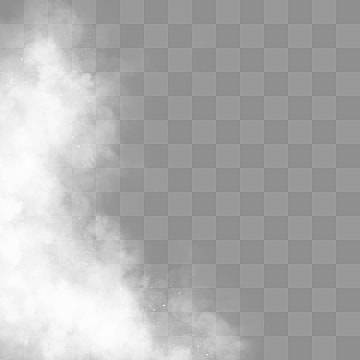 9 0004 творческий ручная роспись белым дымом
9 0004 творческий ручная роспись белым дымом1200 * 1200

абстрактная стена неонового света с эффектом дыма
1500 * 1500

эффект освещения облака с глубоким туманом
1200 * 1200

слоистый стиль зерна синий туман
1200 * 1200

белое облако hd transparent png
1200 * 1200
туман белые облака эффект облака белый
2001 * 1849

дым
2000 * 2000
облако горный туман белый дым
2880 * 1620

белый дымный туман
1200 * 1200

туман
900 * 1200
человек, одетый в маску, иллюстрация маски, дымчатые дни, анти туман, иллюстрация
2000 * 2000
зима зима противотуманная маска
2000 * 3020

водяной туман дымка туман
2000 * 2000

противотуманки
4134 * 2657
НОВИНКА

белый зимний дым дымовые элементы psd и png
1200 * 1200
живопись тушью в китайском стиле далеко горная вода облако горный туман крышка
3508 * 3508
зима зима анти-противотуманная маска
3000 * 3000

туман
1200 * 1200

туман
1200 * 1200

густой туман дым
2000 * 2000

дизайн дымовой дым
2000 * 2000
синий туман
2000 * 2000

туман
1200 * 1200
NEW

эффект освещения облака с глубоким туманом
1200 * 1200

водяной туман дымка тумана
2000

густой туман
1024 * 1536

hd дымовой туман
2000 * 2000

водяного тумана дымка тумана
2000 * 2000

противотуманная маска мультфильм ручная роспись противотуманная маска смога дым
2528 * 2000

коммерческие чернила китайская живопись горная цепь катящиеся облака туман и
2000 * 2000

красный дымный туман фон аннотация в стиле
1800 * 1800

вектор туман
1200 * 1200

водяной туман дымка тумана
2000 * 2000

белый туман текстура ручная роспись облака
1200 * 1200
водный город в тумане
4724 * 2657

водяной туман в тумане
2000 * 2000
 9 легкий туман; легкий туман газ
9 легкий туман; легкий туман газ1200 * 1200

туман
1200 * 1200

плавающий туман
1200 * 1200

синие линии рисунок дымовой линии туман
2000 * 2000

белый туман в стиле частиц
1200 * 1200

белый дымовой туман
2000 * 2000

туман
1200 * 1200

зеленый слоистый туман

фотошоп туман дым
2000 * 2000

белый туман туман зимний сцинтилляционный плакат
1200 * 1200

туман
2300 * 2300
частиц
9000 1200 * 1200

цветной туман туман
2000 * 2000

туман
1200 * 1200

туман
1200 * 1200

туман
3000 * 3000

туман
2000 * 2000
80004 Атмосфера

туман
1200 * 1200

китайский ветер и туман преследуют
2000 * 2000

вечерний туман лиловый фиолетовый туман
2000 * 2000
2000Как сделать туман с помощью Photoshop

Статьи по теме
Добавляя туман к своим цифровым фотографиям, вы можете создать ощущение жуткости, создать иллюзию холодного климата или просто добавить измерение на другой скучный фон. Вы можете создать реалистичный эффект тумана за считанные минуты, используя Photoshop, популярное программное обеспечение Adobe для графического дизайна. Просто выберите фотографию, которую вы хотите изменить, и воспользуйтесь настраиваемыми инструментами Photoshop и эффектами изображения.
Шаг 1
Загрузите выбранную фотографию в Photoshop. Вы можете просто перетащить файл фотографии на значок Photoshop на рабочем столе или открыть программу, выбрать «Файл» в строке меню и выбрать «Открыть» в раскрывающемся меню. Найдите свой файл в окне «Обзор» и дважды щелкните по нему.
Шаг 2
Создайте новый слой. В окне «Слои» щелкните значок, который выглядит как лист бумаги. Новый слой появится. Если ваше окно «Слои» не отображается, нажмите «Окно» в строке меню и выберите «Слои» из списка.
Шаг 3
Нажмите «Кисть» на панели инструментов. Это похоже на кисть.
Шаг 4
Задайте характеристики инструмента «Кисть» на панели «Параметры» под панелью меню. Хорошей комбинацией является диаметр 150 с режимом, установленным на Dissolve, и твердостью, установленным на 0. Кроме того, выберите 30-процентный расход и 15-процентную непрозрачность.
Шаг 5
Выберите светло-серый оттенок для цвета кисти. Для этого щелкните поле «Цвет переднего плана» в нижней части панели инструментов и выберите светло-серый образец во всплывающем окне.Поле «Цвет переднего плана» отображается непосредственно перед окном «Цвет фона» и слегка приподнимается над ним.
Шаг 6
Нарисуйте горизонтальные линии поперек изображения во всех местах, где вы хотели бы, чтобы туман появился.
Шаг 7
Увеличьте непрозрачность вашей кисти примерно до 50-60 процентов и нарисуйте несколько дополнительных мазков, создавая большую толщину в определенных областях для более реалистичного вида.
Шаг 8
Выберите «Фильтр» в строке меню и наведите указатель мыши на параметр «Размытие».Выберите «Размытие по Гауссу» из списка параметров и изменяйте «Радиус», пока ваш туман не будет выглядеть правильно. Скорее всего, ваш лучший радиус упадет между 10px и 20px.
Ссылки
Изображение предоставлено
Майк Пауэлл / Lifesize / Getty Images
. 

Вам часто хочется создать правильное настроение в своем архитектурном рендеринге, чтобы не только переносить технические концепции, но и эмоции и чувства! Поэтому пост-продакшн в Photoshop для ваших архитектурных иллюстраций играет большую роль в добавлении эффектов. Для этой задачи очень полезно наложить текстуры с каплями дождя, снежинками или туманом, чтобы быстро добавить эти эффекты.
Для учебника, показывающего, как превратить архитектурный рендеринг из дневного в дождливое настроение, мне понадобилась «текстура дождя», которую я могу использовать, чтобы добавить капли дождя на изображение.Очевидно, я хочу поделиться с вами текстурой эффекта дождя, а также некоторыми другими! Но прежде чем взять все текстуры одним словом, как их использовать:
Это довольно просто и прямо:
- Добавьте текстуру наложения в качестве нового слоя выше вашего рендеринга
- Масштабируйте или преобразуйте ее в соответствии с размером вашего изображения
- Изменить режим наложения слоя. «Screen» или «Color Dodge» работают нормально, но тест
- Уменьшите непрозрачность слоя, чтобы контролировать силу эффекта
- Дополнительно: добавьте маску слоя, чтобы лучше контролировать внешний вид, чистя детали черным цветом.
Часто это также бывает Лучше не только использовать одну текстуру, но и комбинировать несколько текстур — просто протестируйте и поиграйте!
Хорошо, вот несколько оверлейных текстур, которые вы можете скачать бесплатно.Пожалуйста, не стесняйтесь использовать их также для ваших коммерческих архитектурных проектов рендеринга. Просто добавьте их в свою библиотеку, чтобы они были у вас под рукой, когда они вам нужны.
Все изображения имеют разрешение 3000 px x 2000 px, что вполне подходит практически для всех ситуаций. Тем более, что это не очень больно, если вы масштабируете их при необходимости.
















